App Flow
App Flow es una función de búsqueda de Studio que te permite encontrar entidades dentro de la rama de tu app o módulo y dibujar sus conexiones con otras entidades. Se centra en entender la estructura de una aplicación y detectar problemas, si los hay.
En App Flow hay dos funcionalidades:
Flow Search: Esta es la búsqueda tradicional de App Flow. Con esta función, puedes buscar pantallas y procesos (tanto lambdas como legacy) dentro de tu aplicación y dibuja un flujo de la entidad buscada que muestre los pasos anteriores y siguientes en el flujo de la aplicación. App Flow también destaca las interfaces que se consumen dentro de la aplicación y realiza un seguimiento de las transacciones que forman parte de los procesos del flujo.
Used In: Con esta función, puedes buscar pantallas, procesos, transacciones, tokens y arrays que se utilizan dentro de las pantallas y procesos de tu rama para determinar el impacto que cualquier actualización puede tener en tu aplicación.
Navegar en App Flow
Para acceder a App Flow, navega hasta la rama de tu aplicación o módulo y haz clic en App Flow en la descripción general, o ve a Branch Actions > App Flow.
Cuando se abre la pestaña de App Flow, dibuja automáticamente el flujo inicial de su aplicación, que comienza con la pantalla inicial de la aplicación (generalmente la pantalla de bienvenida) y las tres conexiones o pasos siguientes. Los pasos también pueden tener pasos adicionales o alternativos.
En el siguiente ejemplo, App Flow diagrama un flujo de onboarding: comienza con una pantalla de presentación, siendo un proceso inicial y dos pantallas de onboarding son los siguientes pasos del flujo. Desde la primera pantalla de onboarding, App Flow diagrama un camino alternativo que comienza cuando el usuario final omite el onboarding. El siguiente paso es una pantalla de inicio de sesión.
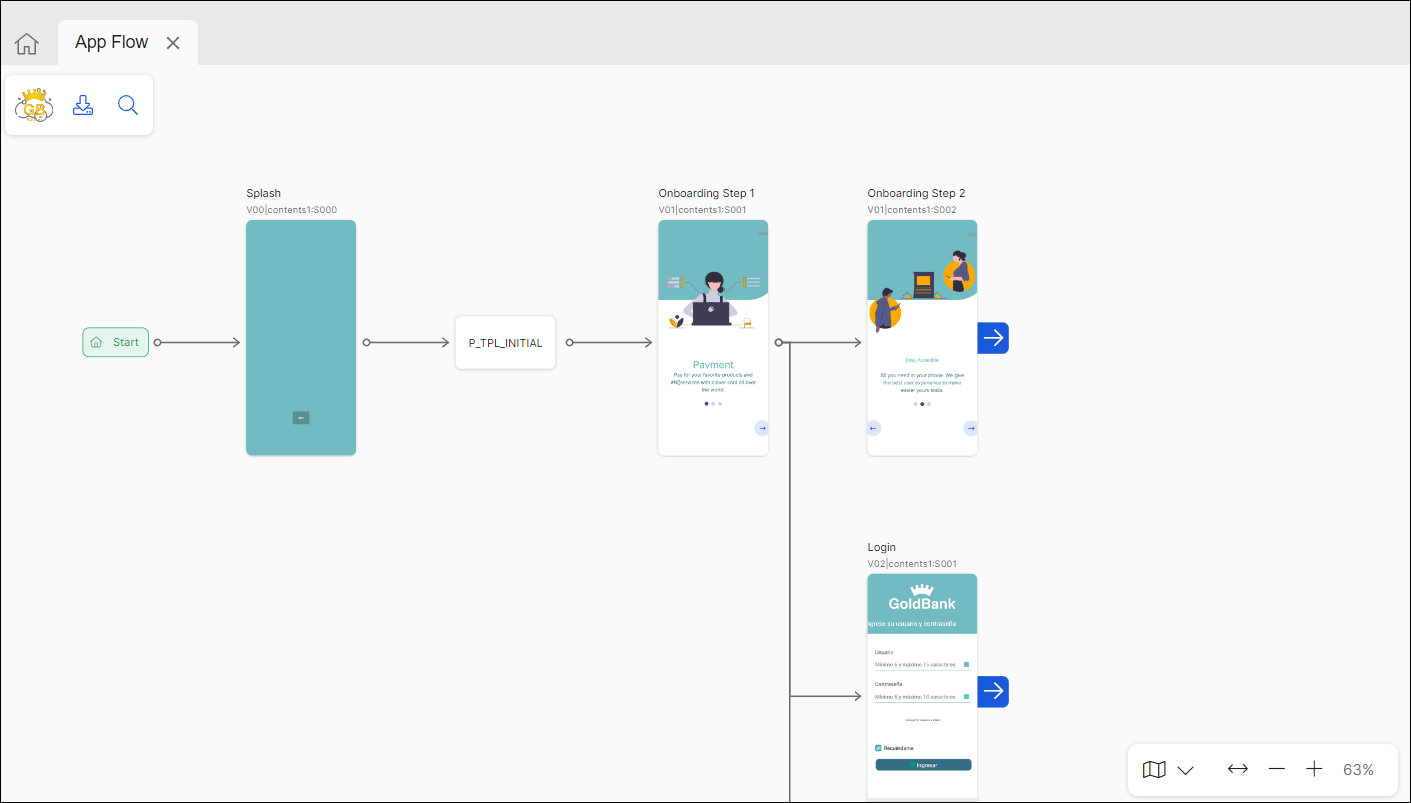
En la esquina superior izquierda del canvas, haz clic en el botón de descarga para bajar el flujo que se muestra en el canvas en formato .jpg o .png. Al lado de esta opción, hay un ícono de búsqueda que abre el panel de búsqueda. Desde este panel puedes alternar entre las funcionalidades Flow Search y Used In.
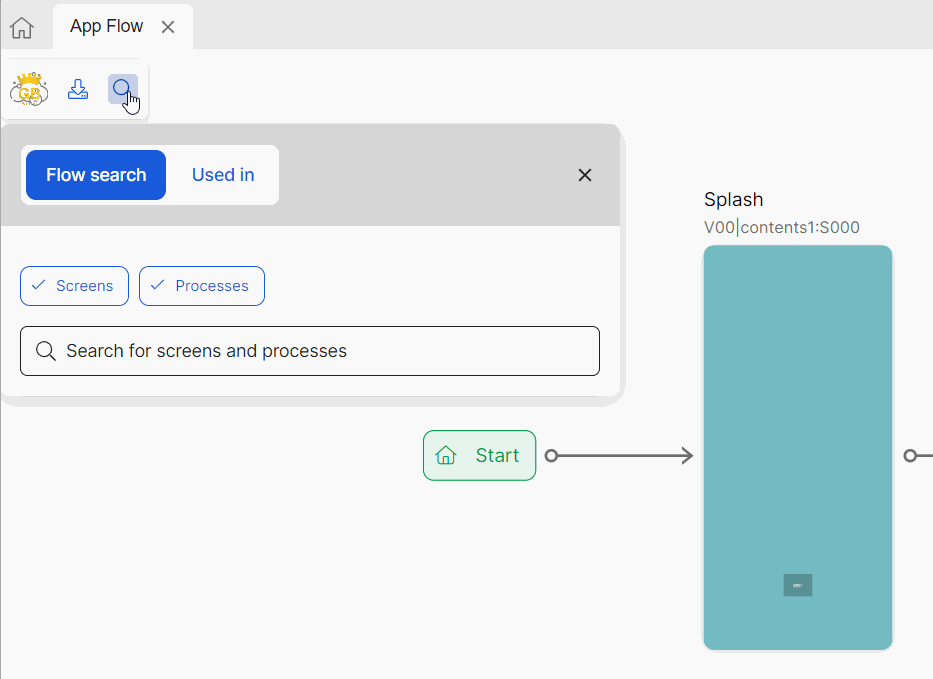
En la esquina inferior derecha del canvas, hay diversas herramientas de minimapeo que te permiten navegar el flujo del canvas. Lee a continuación para saber más sobre ellas.
Show/Hide minimap | Haz clic en el ícono de minimapa |
Fit view | Ajusta la posición y el zoom del flujo para que el contenido encaje en la pantalla. |
Zoom out + Zoom in | Haz clic en los iconos para acercar o alejar un área de la pantalla. |
Reset zoom | El porcentaje muestra la escala o el nivel de zoom del lienzo. Haga doble clic en él para restablecer al 100%. |
Leer Flow Search o Used In para obtener más información sobre cada función dentro de App Flow.
